Step 1 : Buka Microsoft Outlook Kamu, kemudian pilih “File” dapat dilihat pada gambar di bawah ini.

Step 2 : Klik “Add Account”
Pilih manually configure server setting → next.

Step 3 : Ketikkan alamat emailmu lalu klik “Connect”, jangan lupa untuk mencentang “Let me set up my account manually”
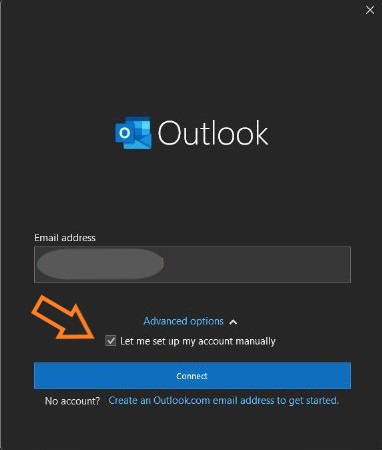
Step 4 : Setelah itu pilih “POP”

Step 5 : Selanjutnya akan muncul form“POP Account Settings”, isikan seluruh kolom “Incoming mail” dan “Outgoing mail” tepat seperti pada gambar dibawah ini, dengan aturan:
Di bagian pengaturan incoming dan outgoing mail, isi sesuai dengan jenis layanan email yang kamu gunakan.
- Jika menggunakan layanan hosting: masukkan nama server hosting, misalnya mail.namadomain.com
- Jika menggunakan layanan email bisnis: gunakan alamat server asia.emailarray.com
Kemudian klik “Next”.

Step 6 : Isi password email kamu

Step 7 : Klik “Done” lalu beres deh Sob!

NB : Untuk setting smtp server jika tidak dapat menggunakan port 25, coba dengan menggunakan port 587, jika tidak bisa juga dapat menggunakan port 465 dengan auth SSL
Hai, Sob! Buat kamu yang ingin menggunakan mail server Exim, kamu cocok banget untuk baca tips dan trik ini dari Read more
Hai, Sob, kamu penasaran gimana cara melakukan setting email di Outlook 2013? Yuk, Sob kita bakal belajar bareng gimana caranya Read more
Hai, Sob, tahukah kamu, buat kamu pemilik server email hosting, pernahkah kamu penasaran, Bagaimana caranya untuk melakukan instalasi Mail Scanner? Read more
Hai Sob! Sebagai pemilik website dengan nama domain pribadi sendiri tentu juga ingin memiliki nama atau alamat email dengan disertai Read more

 Nikmati Email Hosting Terbaik | Aman, Cloud Terkini, & Storage Super Besar
Nikmati Email Hosting Terbaik | Aman, Cloud Terkini, & Storage Super Besar